IDEA+MAVEN+HIBERNATE+MYSQL WEB 项目创建
一、准备工作
到192.168.0.2下载安装及破解文件
IEDA的一个project可以包含多个module,可以相互调用
相当于eclipse里一个workspace包含多个project
二、创建项目
第一次打开软件直接点击 Create New Project ,左侧窗口选择maven,右侧选择项目要用到的SDK,选中“create from archetype”并选择“maven-archetype-webapp”,点击“Next”按钮;

填写groupId,artifactid,默认version,点击“Next”按钮
GroupID是项目组织唯一的标识符,实际对应JAVA的包的结构,是main目录里java的目录结构。
ArtifactID就是项目的唯一的标识符,实际对应项目的名称,就是项目根目录的名称。

下面一页是信息概览,如下图,点击“Next”按钮
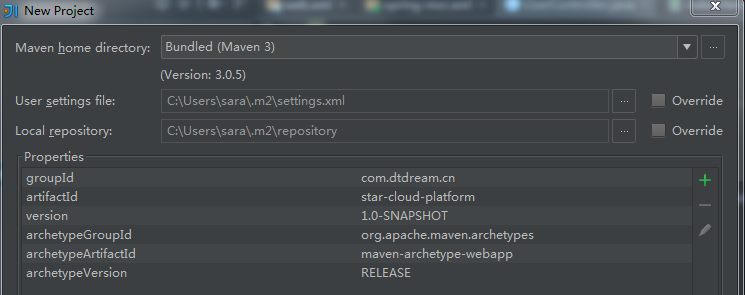
填写project名称,点击“Finish”按钮

选择创建好的project,右键点击“Add Framework support...”,在弹出窗口中找到hibernate,点击“OK”
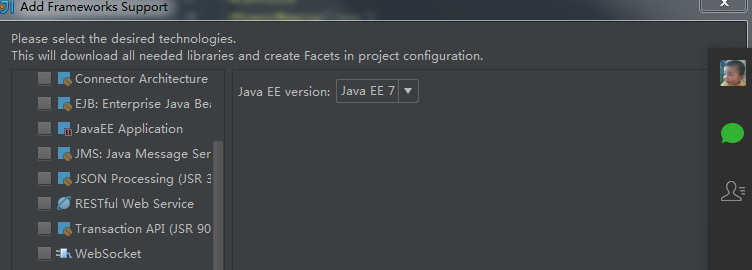
至此项目创建已完成
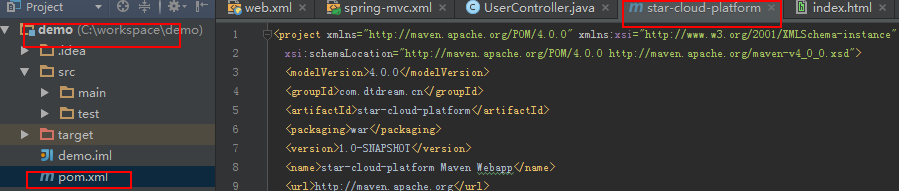
通过File->Setting菜单,按下图添加一个tomcat server

工程的运行配置,通过Run->Edit configurations…菜单,通过左上角的+号,选择Tomcat Server进入配置界面
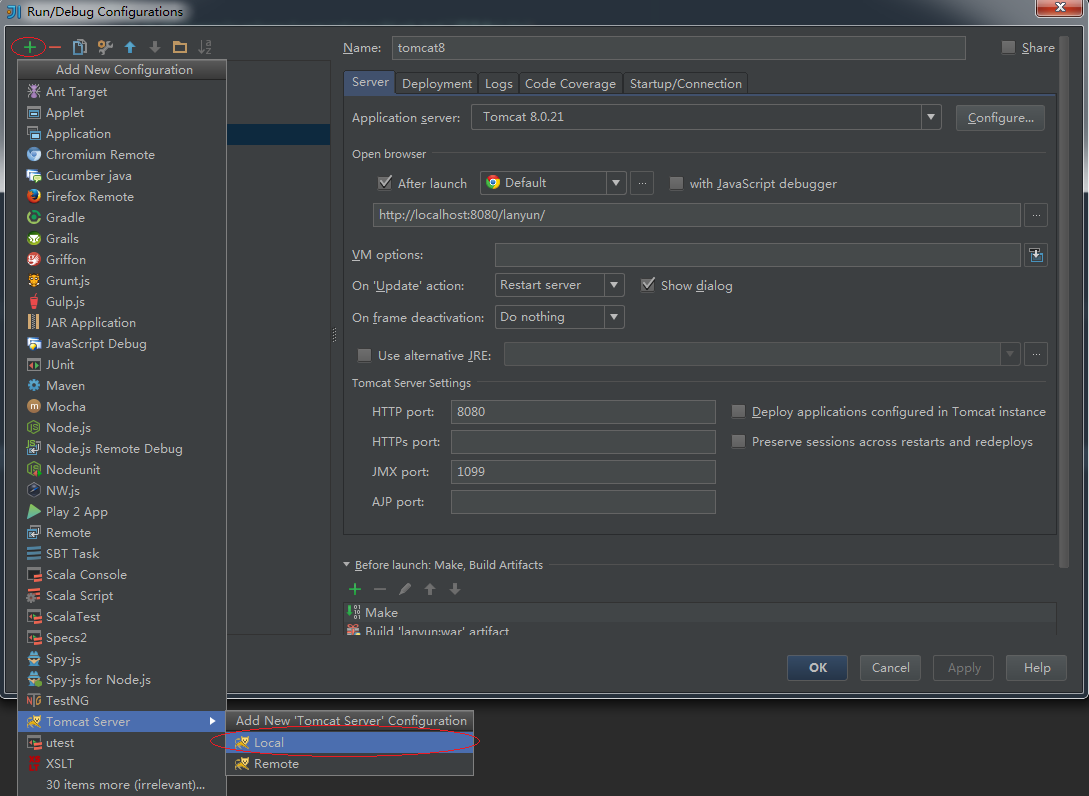
点击右上角如下图或者选中project右键“open module setting”

在modules页签设置source,Test和resource的目录

在artifacts页签设置导出的内容,如下图,点击“+”选择“Web Application:Exploded->
From modules...”,选择要部署的项目


设置tomcat要运行的项目,如下图,将上一步设置好的加进来
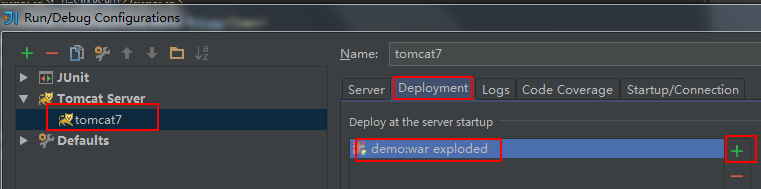
点击tomcat->run,应用跑起来后直接打开index.jsp页面


三、添加spring及hibernate配置

具体代码请下载代码
四、Hibernate生成实体类
找到“database”试图,如下图所示
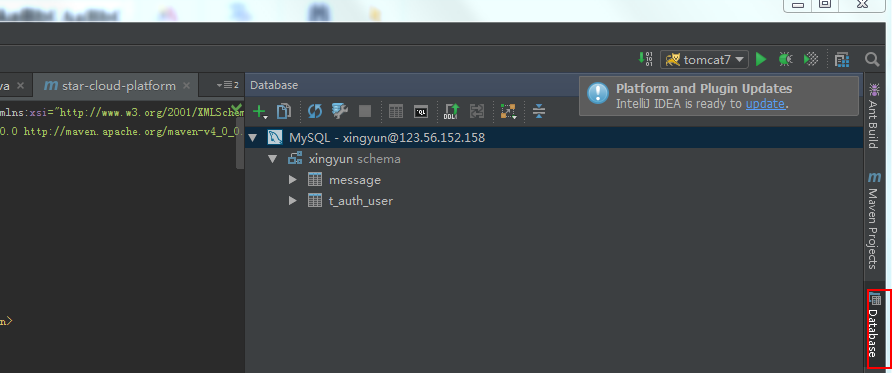
点击“+”,添加数据库配置


创建完成显示该数据库的信息如下图
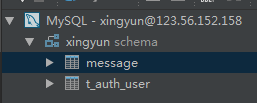
下面从数据库表生成JAVA实体类,首先创建实体类目录如
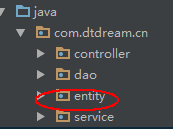
找到persistence视图
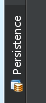

填写导出实体类的目录,选择要生成实体类的表如下图

生成代码如下
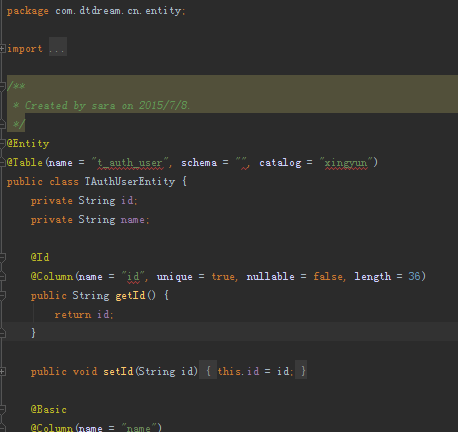
对应dao和service,详见代码

五、快捷键
Alt+回车 导入包,自动修正
Ctrl+N 查找类
Ctrl+Shift+N 查找文件
Ctrl+Alt+L 格式化代码
Ctrl+Alt+O 优化导入的类和包
Alt+Insert 生成代码(如get,set方法,构造函数等)
Ctrl+E或者Alt+Shift+C 最近更改的代码
Ctrl+R 替换文本
Ctrl+F 查找文本
Ctrl+Shift+Space 自动补全代码
Ctrl+空格 代码提示
Ctrl+Alt+Space 类名或接口名提示
Ctrl+P 方法参数提示
Ctrl+Shift+Alt+N 查找类中的方法或变量
Alt+Shift+C 对比最近修改的代码
Shift+F6 重构-重命名
Ctrl+Shift+先上键
Ctrl+X 删除行
Ctrl+D 复制行
Ctrl+/ 或 Ctrl+Shift+/ 注释(// 或者/*...*/ )
Ctrl+J 自动代码
Ctrl+E 最近打开的文件
Ctrl+H 显示类结构图
Ctrl+Q 显示注释文档
Alt+F1 查找代码所在位置
Alt+1 快速打开或隐藏工程面板
Ctrl+Alt+ left/right 返回至上次浏览的位置
Alt+ left/right 切换代码视图
Alt+ Up/Down 在方法间快速移动定位
Ctrl+Shift+Up/Down 代码向上/下移动。
F2 或Shift+F2 高亮错误或警告快速定位
代码标签输入完成后,按Tab,生成代码。
选中文本,按Ctrl+Shift+F7 ,高亮显示所有该文本,按Esc高亮消失。
Ctrl+W 选中代码,连续按会有其他效果
选中文本,按Alt+F3 ,逐个往下查找相同文本,并高亮显示。
Ctrl+Up/Down 光标跳转到第一行或最后一行下
Ctrl+B 快速打开光标处的类或方法